Установка решения
1. Общая информация
ВНИМАНИЕ! Перед установкой рекомендуем сделать резервную копию.
2. Активируем купон
В административной панели переходим в раздел «Marketplace» – «Обновление решений» – вкладка «Активация купона». Вводим купон решения полученный после покупки и нажимаем «Активировать купон» (в всплывающем окне подтверждаем («ОК») успешную активацию)
Обратите внимание, купон нельзя активировать на демо-версии продукта.
Обратите внимание, купон нельзя активировать на демо-версии продукта.

3. Загружаем решение
Переходим во вкладку «Список обновлений», где мы нажимаем кнопку «Загрузить»
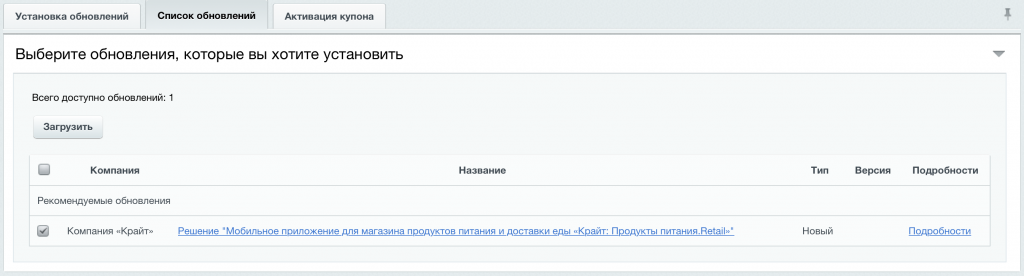
4. Принимаем «Лицензионное соглашение», соглашаемся с «Условиями о конфиденциальности» и нажимаем кнопку «Применить»
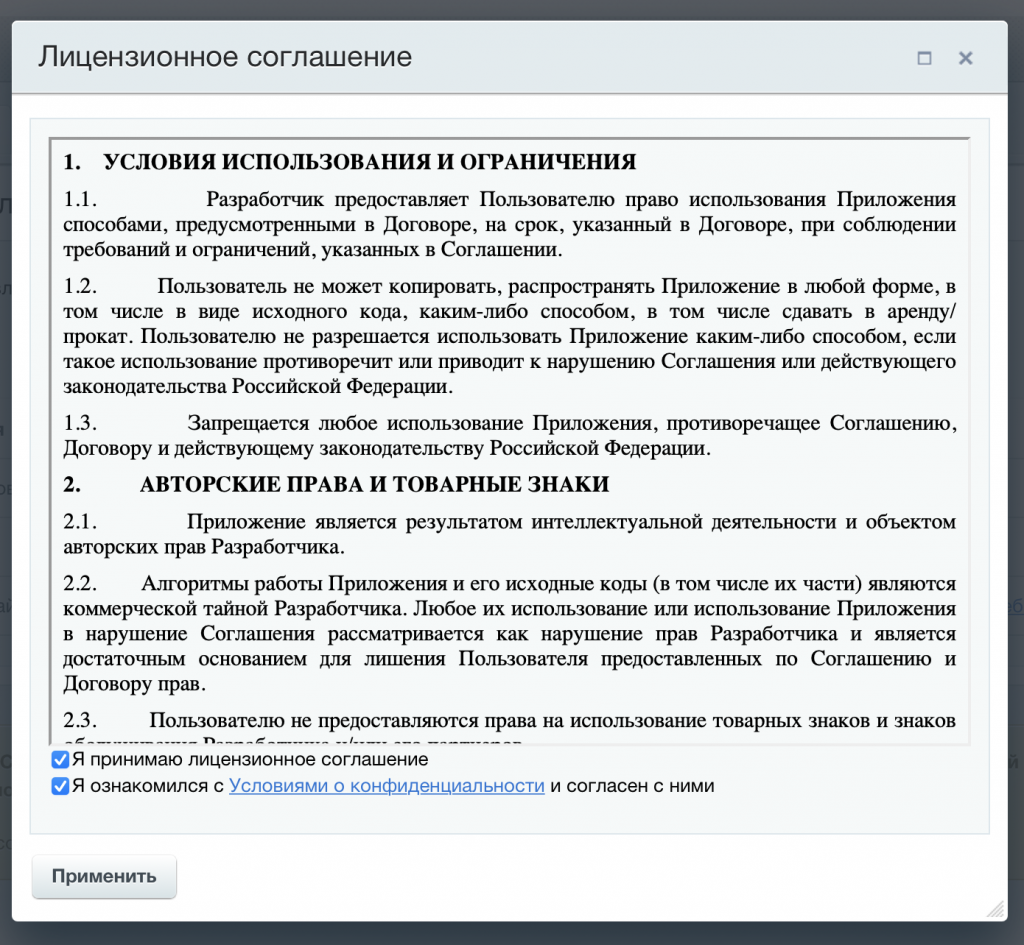
5. Ждем окончания установки обновлений и нажимаем кнопку «Установить»
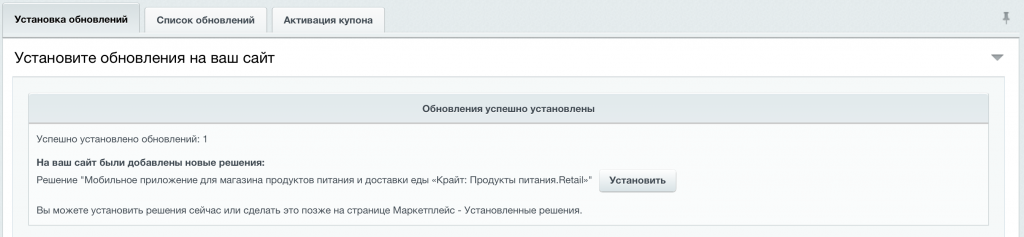
6. Запускаем мастер установки
В административной панели переходим в раздел «Настройки» – «Настройки продукта» – «Список мастеров». Выбираем нужный мастер (krayt:retailmobile), нажимаем «гамбургер» и нажимаем «Установить»
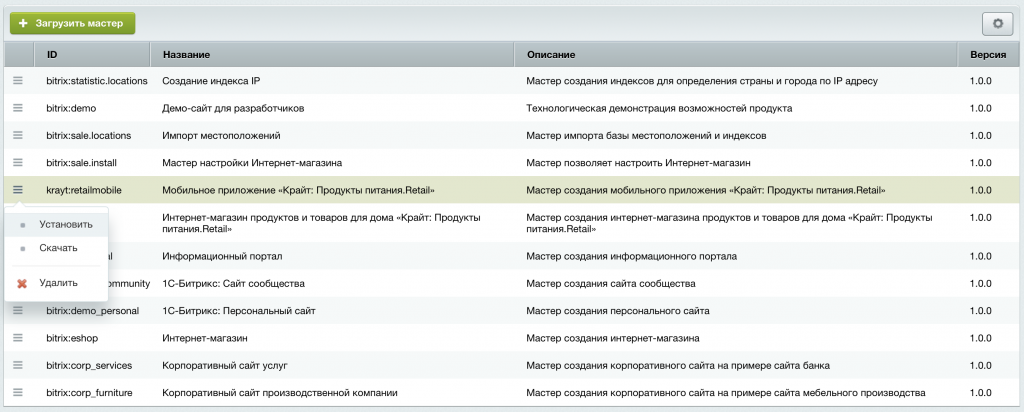
7. Далее следуем пошаговой установке (если вы устанавливаете на отраслевое решение интернет-магазина «Крайт: Продукты питания.Retail» используйте настройки указанные в качестве примера)
Рекомендации:
После окончания установки, нажимаем кнопку «Перейти на сайт»
- на шаге «Выбор сайта» нажимаем кнопку «Далее». Внимание! Установка производится на существующий магазин. Модуль не загружает демо товары.
- на шаге «Настройка каталога» выбираем инфоблок торгового каталога (например, (catalog) – Основной каталог товаров) и тип цены (например, ru)
- на шаге «Рецепты» выбираем инфоблок для рецептов (например, (info) – Рецепты) или создаем новый
- на шаге «Акции» выбираем инфоблок для рецептов (например, (info) – Акции) или создаем новый
- на шаге «Бренды» выбираем инфоблок для рецептов (например, (info) – Бренды) или создаем новый
После окончания установки, нажимаем кнопку «Перейти на сайт»

8. Отраслевое решение успешно установлено!
Как посмотреть установленное мобильное приложение?
Шаг 1. Установите приложение
-
App Store (IOS) – установить
-
Google Play (Android) – установить
Шаг 2. Запустите приложение – Нажмите «+» в левом верхнем углу и в появившемся поле введите адрес:
https://АДРЕС_ВАШЕГО_САЙТА/mobile – Нажмите «Войти»
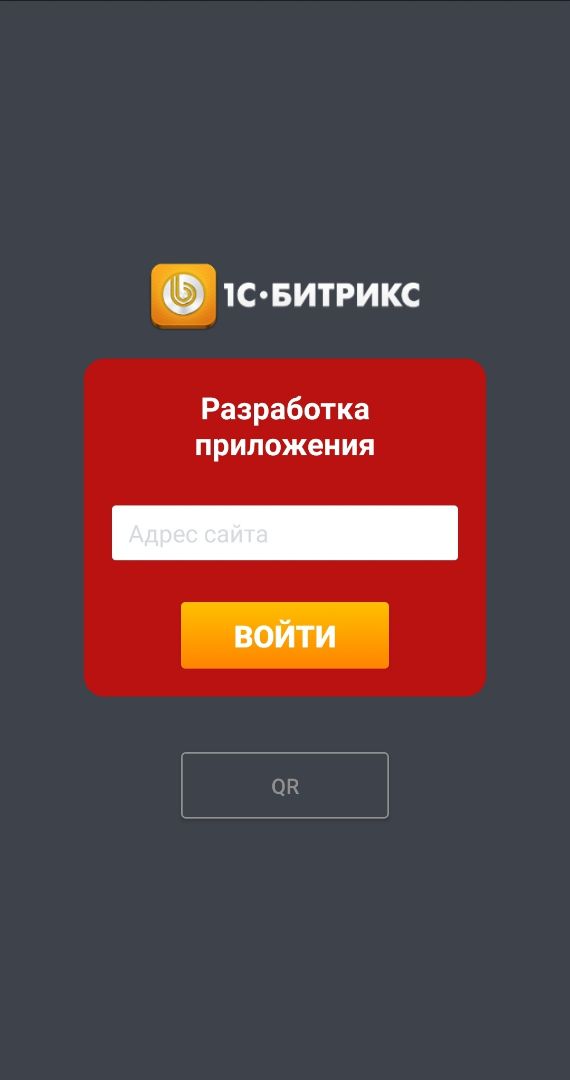
Эта инструкция оказалась полезна?